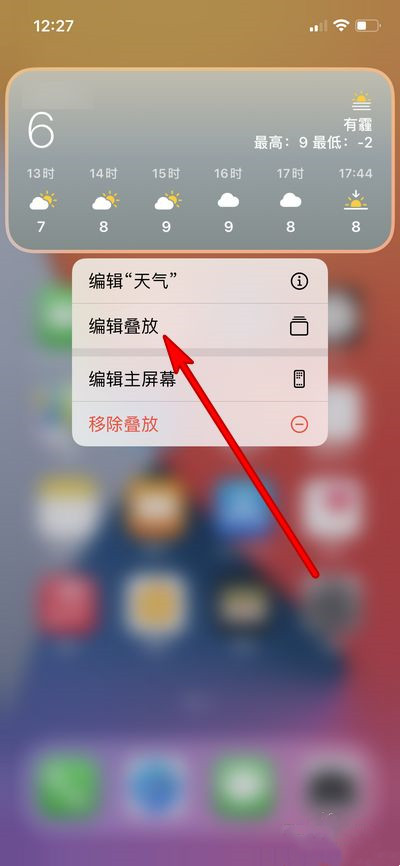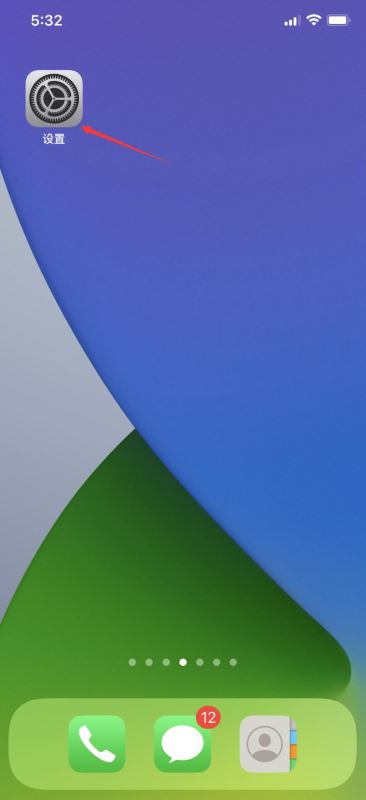iphone 14系列將受益於新的實時文本功能
IOS 16.1已經到來,它包含各種新功能,包括實時活動,iCloud共享照片庫和新的協作工具。
不過,這并不全是關於新功能的,更新還為去年推出的iOS 15出色的實時文本功能帶來了巨大的更新。
這個聰明的功能從一開始就變得非常有用,讓用戶可以從圖像中獲取電話號碼,地址等等。好消息是,今年它變得更好了 – 以下是實時文本的新功能,以及如何在iOS 16中使用它。
什麼是實時文本,iOS 16.1 中有哪些新增功能?
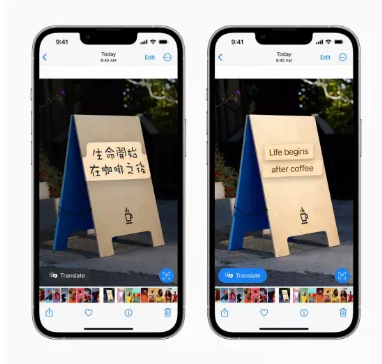
實時文本以其最簡單的形式允許您操作在圖像中找到的文本。無論您是拍攝了一張外觀精美的餐廳菜單的照片,還是拍攝了名片的照片,以免忘記它,iOS Live Text都會讓您復制文本并使用它來發送消息,創建便箋,使用電子郵件地址或撥打電話。
這是使用設備上的智能完成的,但這確實意味著您將需要iPhone XS,XR或更高版本。
它也可以在iPad上運行,盡管iPadOS 16被延遲,您現在必須使用iOS 15功能。
但是,如果你有一部能夠運行iOS 16的iPhone,那麼今年實時文本的標題新功能是增加了從影片內容中提取文本的功能。
這個想法是,如果您暫停(例如)教育影片,并且需要提取一些數據以將其添加到筆記中,則可以通過暫停影片并突出顯示文本來執行此操作。
另一個重要的新功能是為實時文本添加了“快速操作”。例如,這允許您以另一種語言拍攝文本照片,并立即翻譯。
其他可用的快速操作包括在查找電子郵件地址時啟動電子郵件,撥打電話號碼,轉換貨幣等等。
如何在IOS 16中使用實時文本
iOS 16的實時文本的工作方式與iOS 15中的實時文本大致相同,只是增加了能夠使用相同的技術從影片靜止中提取文本的功能。
在相機中使用實時文本
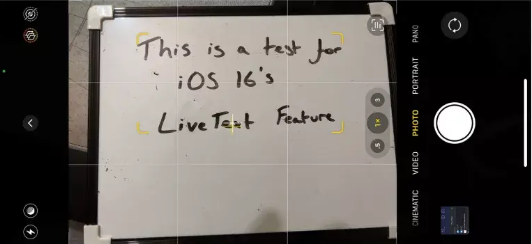
在 iOS 相機應用中,按住您的設備以使文本在屏幕上清晰可見,然後點按取景器一角看起來像條形碼掃描儀的圖標。
這樣做會調出實時文本疊加,并允許您突出顯示所顯示文本的某些部分。您還可以點擊角落的“全部復制”快速操作,該操作會將所有文本復制到剪貼板,以便您可以立即將其粘貼到應用程序中。
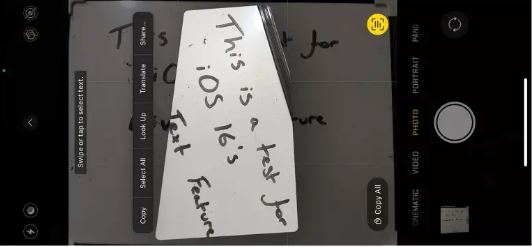
在上面的示例中,您可以看到 Live Text 有點混亂,認為圖像是顛倒的,但復制文本自然會將其還原到正確的方向。
在“照片”應用中使用實時文本
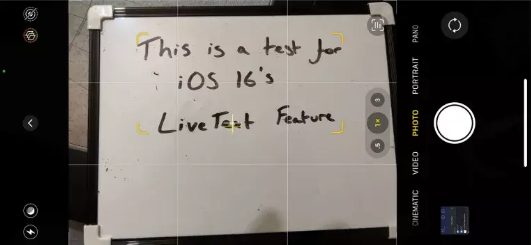
相同的過程適用於“照片”應用中的圖像和影片。只需點擊上述“條形碼”按鈕,您就可以選擇“全部復制”或突出顯示文本的各個部分。
如果您沒有時間懸停并復制一些信息,這可能特別有用 – 只需抓住照片或影片,然後在您自己的時間返回即可。
在“翻譯”應用中使用實時文本

iOS 16中的一大新增功能是能夠通過令人印象深刻的翻譯應用程序訪問實時文本。如果您之前未使用過該應用,則可以在“應用庫”中找到它,也可以通過 Spotlight 搜索找到它。
進入後,屏幕底部有一個新選項可以打開相機。只要您需要拍照,它就不會實時翻譯,但該應用程序確實運行得非常快。
您也可以在事後選擇語言,這意味著如果您需要將一個短語翻譯成多種語言,則可以輕松完成。
 蘋果粉點點讚
蘋果粉點點讚